雑記ゲームブロガーしゃなくです!

Basicolorのキャプチャーボードを使ってるんだけど、映像・画面が暗く色あせて感じる..
今回はこんな悩みに関する解決法を紹介します!
- 本記事の内容
- Basicolor321の画面が暗くなったり、色あせてしまう際の改善方法
- 解決のためのOBS studioの設定方法
筆者はキャプチャソフトとしてOBS Studioを、キャプチャするゲーム機としてswitchを普段使っているため、その環境での改善法を紹介いたします。
ですが、映像のフィルタ設定をいじるだけですので、基本的には他のソフトや、どういった環境でも対応可能な方法ですよ!
※注意点
完全にswitchと同じ画像を出力することは筆者にはできませんでした。あくまで、色を明るく、鮮やかにするものとしてお考え下さい。
Basicolorで画面が暗く色あせてしまう症状について
Basicolor321キャプチャーボードでは、録画や配信を行った際に色味が暗く、色あせてうつってしまうといった問題が発生することがあります。
その症状は、このような感じです。以下の2つの画像をご覧ください。
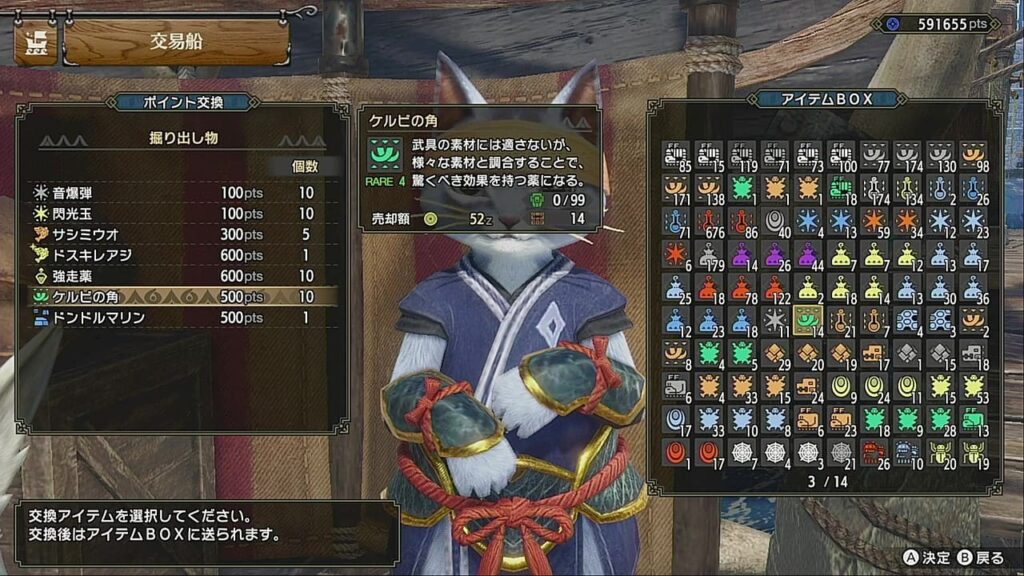
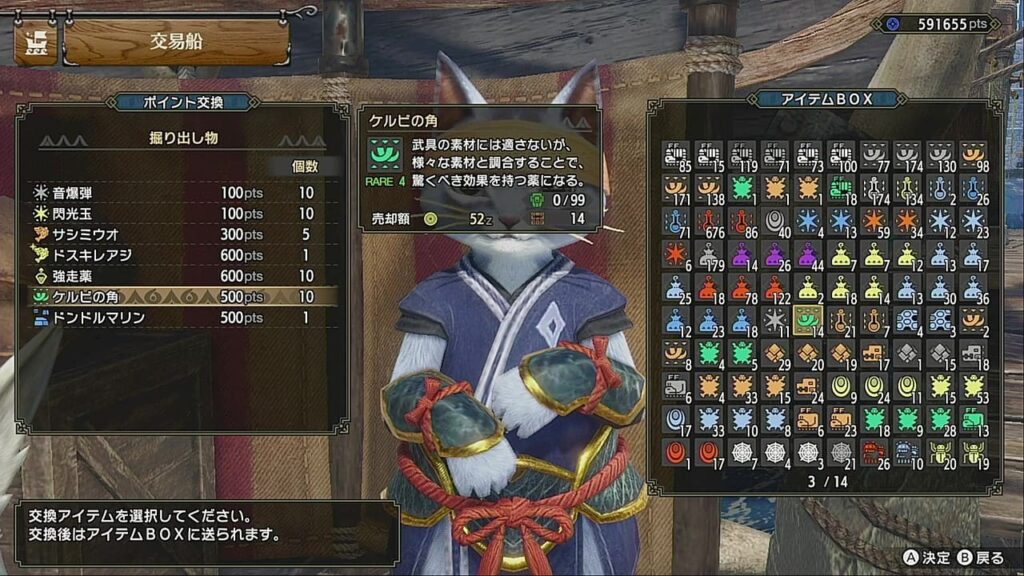
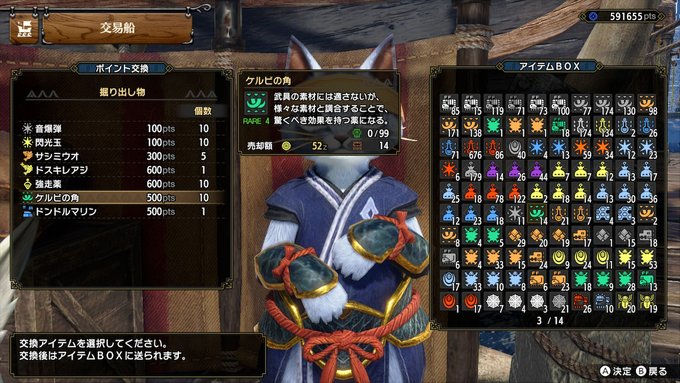
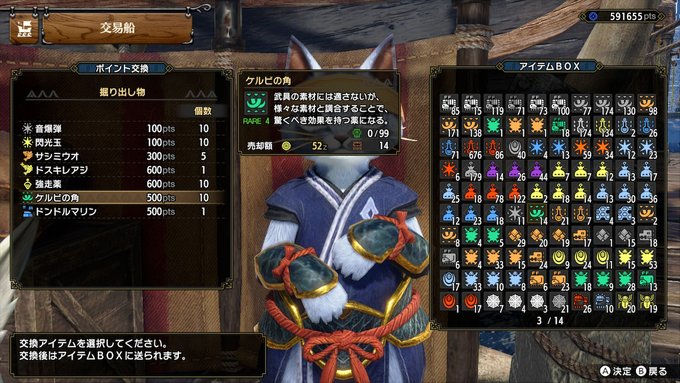
左が、Basicolor321を用いて録画した動画の切り抜き、右が、switchのスクリーンショット機能を用いて撮影した画像になります。
比較すると、Basicolorで撮った画像の方が若干暗く色あせて見えますよね。



筆者は、格安キャプチャーボードだからしかたないかな、と最初は思っていました。
Amazonでも、以下のような批判的レビューが見られました。
★★★☆☆
画質はあまりよろしくなく暗めなので、ホラー系のゲームをする際は、真っ暗でほぼ見えないからテレビやモニターの画質変更が必要。
2つ目は体感で分かる遅延が気になるので、別途でモニターと出力2ついてる物を購入。
まぁ初心者向けだと思います。★☆☆☆☆
色が劣化する、くすんでみえます、これが一番の問題です。
商品ページからこの画質劣化や色あせが起こる旨がまったく書かれておりません。他社メーカー品より安価な理由は耐久性や知名度だろうと安直に考えてしまった自分の責任ですが
他に被害者を出さないためにも、レビューを残します。
しかし、この問題はOBS Studioなどのキャプチャソフト側の設定で、すぐに改善することが可能です。
画面の暗さや色あせを改善する方法
結論から言うと、こうした問題は映像のガンマ値と彩度を調整することで改善できます!
ガンマ値・・・輝度を表す指標。高く設定するほど映像が明るく、低く設定するほど映像が暗くなる。
彩度・・・色のあざやかさを表す指標。高く設定するほど明瞭な色合いに、低く設定するほどくすんだ色合いに。
これらの値をOBS Studio内で調整することで、Basicolor321の画面の暗さ・色あせを解消できます。
映像ソースのフィルタ設定を開く
まず、OBSのソースからBasicolor321が指定された「映像キャプチャデバイス」を選択し、右クリック。
開いたメニューから、フィルタを選択しましょう。
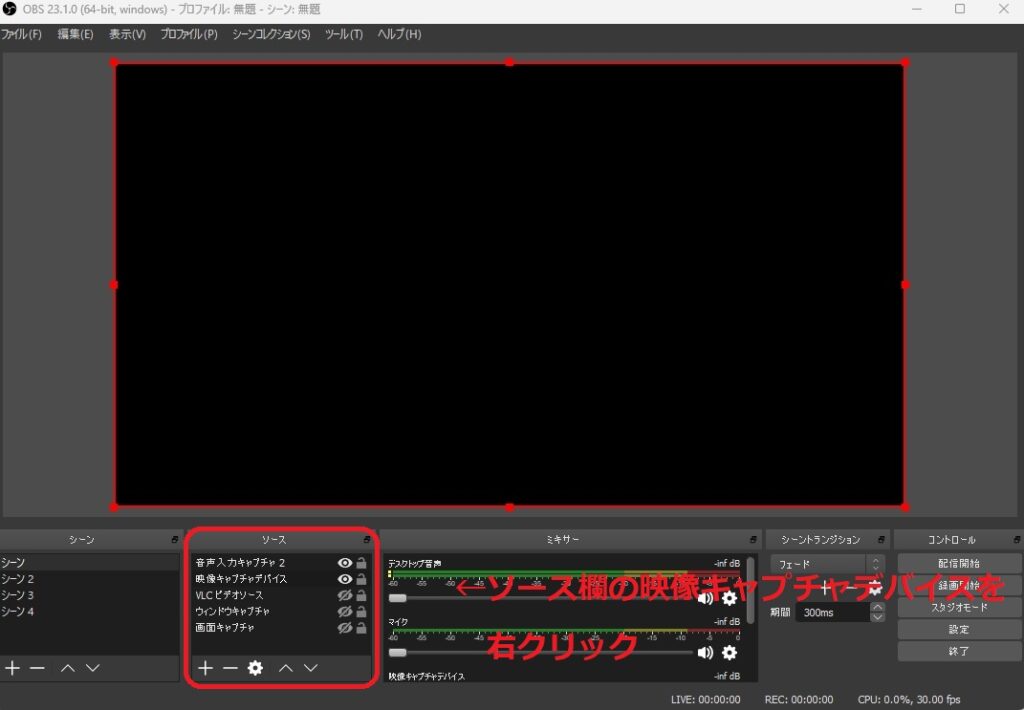
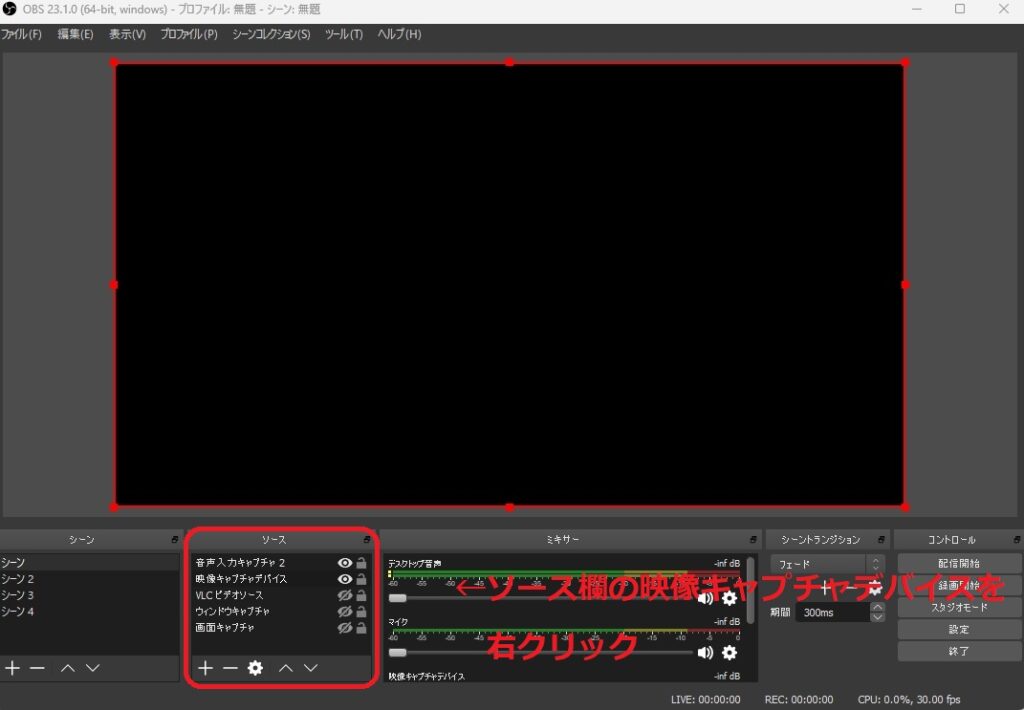
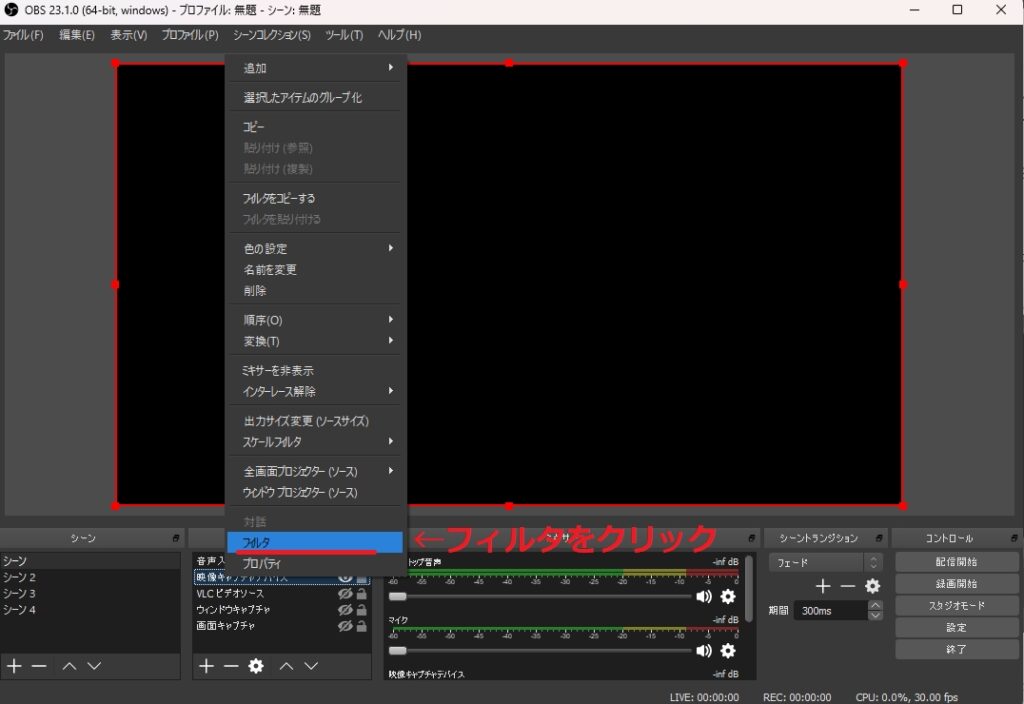
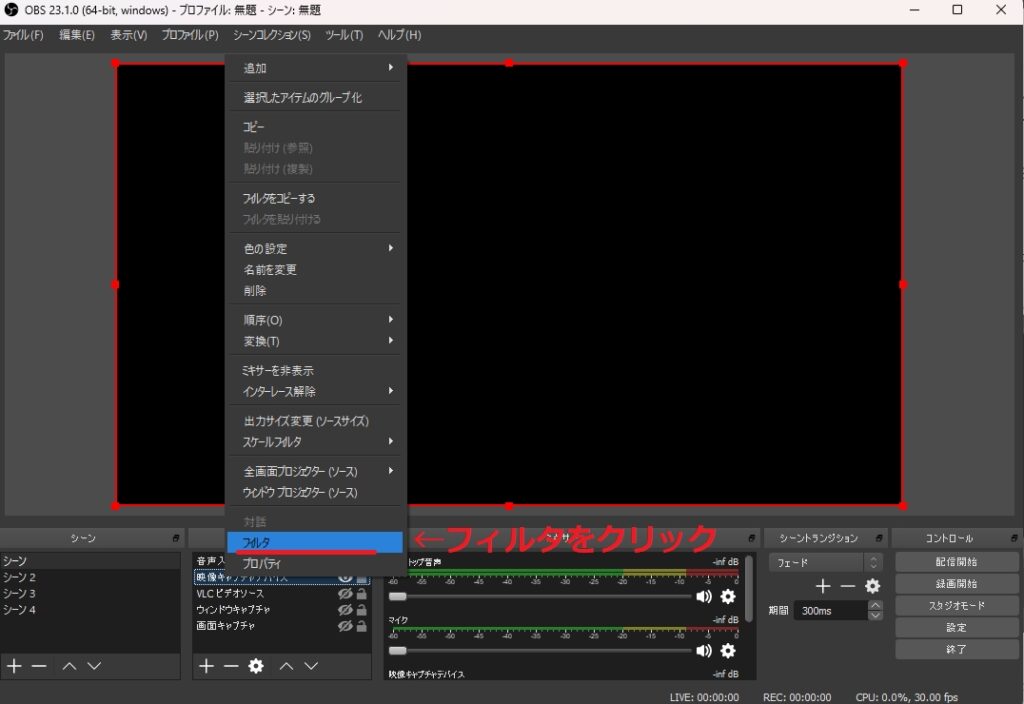
フィルタ設定で色補正を行う
映像キャプチャデバイスのためのフィルタ画面が開くので、画面左下の+ボタンをクリックし、メニューから色補正を選択します。
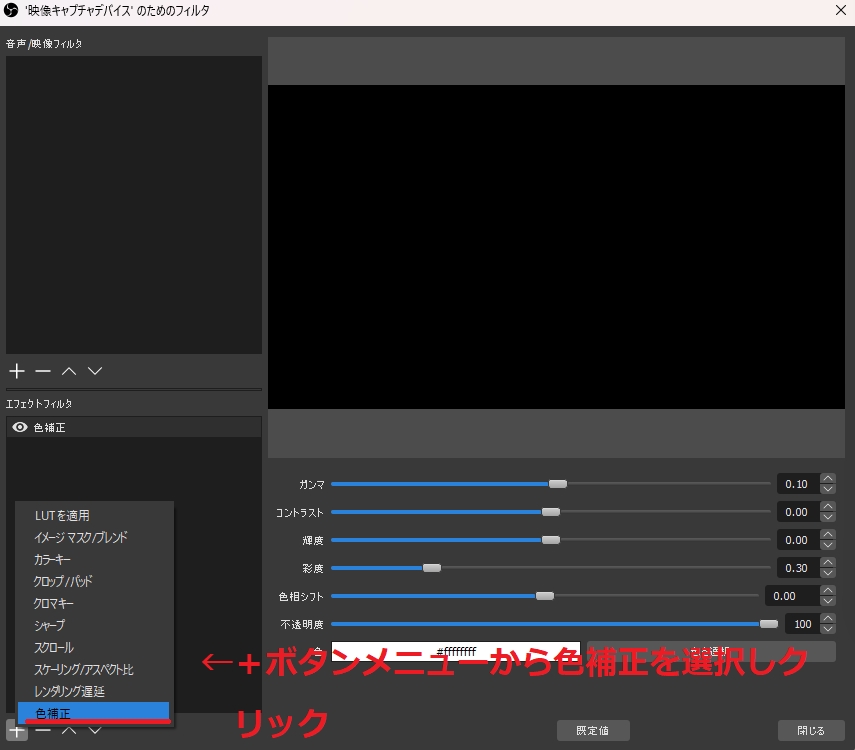
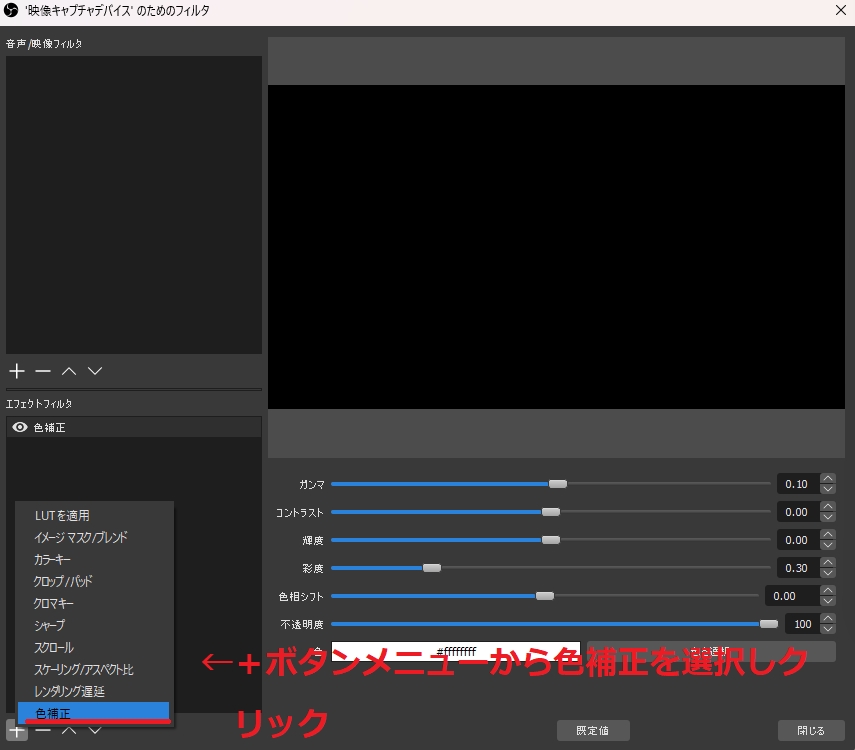
フィルタの名前を指定してくださいと言われますが、デフォルトの色補正のままでOKです。
その後、エフェクトフィルタ内に新設された色補正を選択します。
すると、ガンマ・コントラスト・輝度・彩度・色相シフト・不透明度・色を調整できるバーが出現します。
この中のガンマ値を0.10に、彩度を0.30に設定してください!
※その他のバーは触らないようにお願いします。
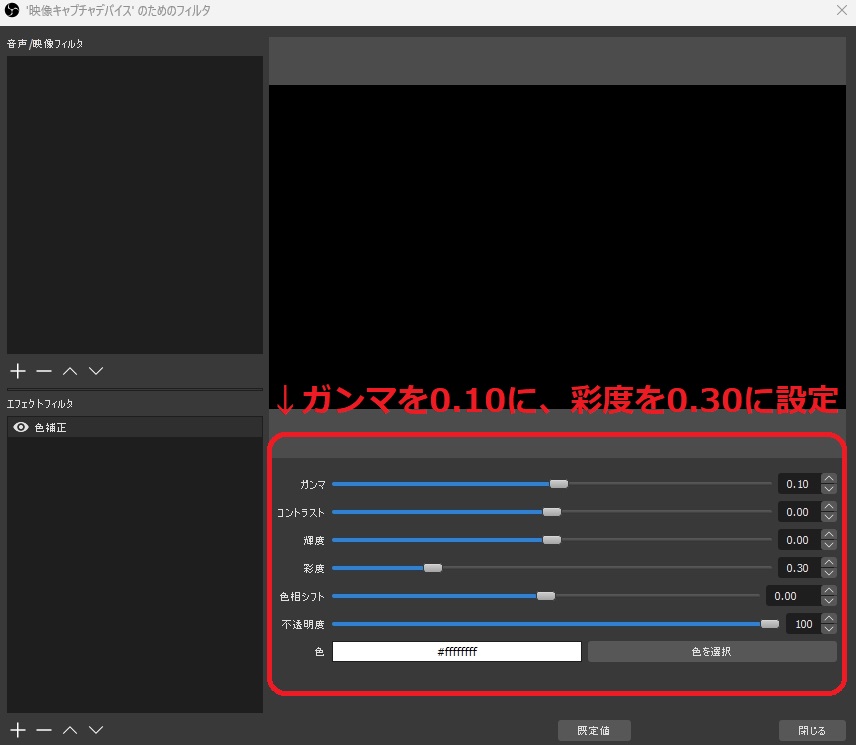
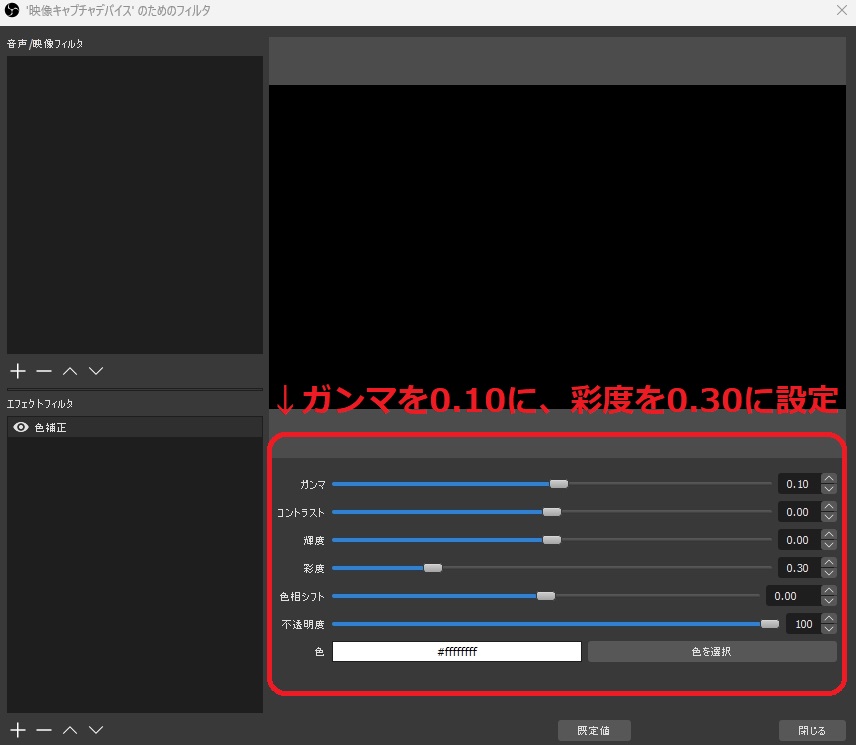
設定が完了したら右下の閉じるを押して、OBS Studioのメイン画面に戻りましょう。
これで、設定完了です!
画面の暗さや色あせを改善した後のイメージ画像
これらの設定を行った後にOBSで撮影した動画の切り抜き画像がこちらです!


かなり色鮮やかに、明るい画面になりました!
これならブログやSNSなどにアップする際にも、読者の印象を損なわずに済みますね。
ただ、冒頭でもお伝えしたとおり、完全にswitchと同じ色味を出力することはできませんでした。


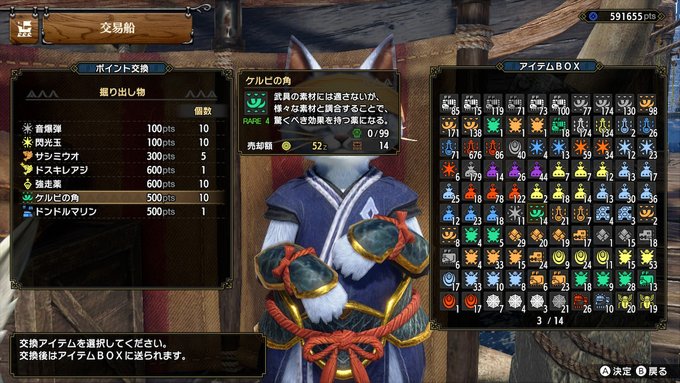
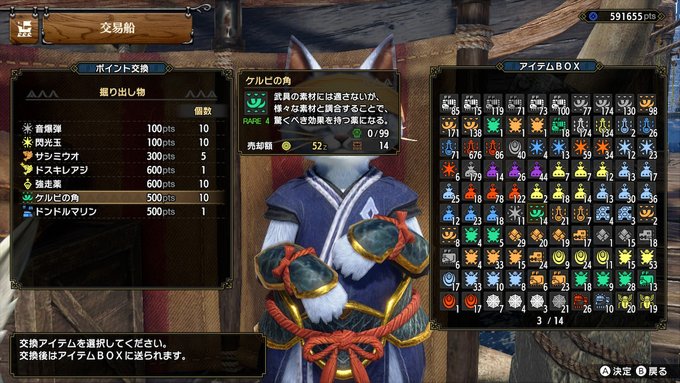



switchと色味が少し変わってきてしまうのは、Basicolor321の限界かもしれません…
まとめ
今回紹介した方法を使えば、完全にswitchと同等の画像や録画を再現することはできませんが、Basicolor321でも明るく色鮮やかなスクリーンショット・動画を出力することができます!
今回の改善法の要点をまとめます!
- 要点
- OBS Studioのフィルタ設定で色補正を行うことで、暗さや色あせを改善することが可能。
- 完全にswitchと同じ画像・映像を出力することはBasicolor321には難しい。
筆者も引き続き研究を進めるので、よりswitchなどに近い色味を出す方法が見つかれば、また追記したいと思います!
最後までお読みくださりありがとうございました!
楽しいゲームライフを!

コメント